Как перенести данные старого телефона на Xiaomi 11
Поздравляем с приобретением совершенно нового смартфона Xiaomi 11! Вы, безусловно, выбираете отличный и ультрасовременный смартфон. Это отличный конкурент многим ведущим брендам смартфонов.

- Часть 1: Xiaomi 11: краткое введение
- Часть 2: перенос данных старого телефона на Xiaomi 11
- Часть 3. Более простой способ переноса данных телефона на Mi 11 [Android и iOS]
Теперь вам может быть интересно, как перенести данные вашего старого телефона на новое устройство. К счастью, есть несколько простых и эффективных способов сделать это. И в этом посте мы рассмотрим эти эффективные методы переноса данных старого телефона на Xiaomi mi 11.
Давайте начнем с краткого вступления о Xiaomi Mi 11 и его основных функциях.
Часть 1: Xiaomi 11: краткое введение
Xiaomi Mi 11 — это телефон премиум-класса, выпущенный компанией. Телефон был выпущен в декабре 2020 года и стал доступен в январе 2021 года.
Учитывая его уникальные и расширенные функции, телефон действительно стоит того, чтобы его купить. Телефон имеет сверхбыструю обработку, высокое разрешение экрана с дополнительными режимами отображения и несколько режимов камеры. Кроме того, в смартфоне есть много других функций, которых нет у многих его конкурентов. Список функций Mi 11 действительно очень длинный. Тем не менее, стоит взглянуть на технические аспекты этого флагманского телефона.
Удивительный телефон от Xiaomi имеет множество обновлений по сравнению с его предшественником Mi 10.
Лучшие характеристики Xiaomi Mi 11:

Телосложение: Спереди из стекла Gorilla Glass VictusGorilla Glass 5 сзади или из экокожи, алюминиевая рама
Тип дисплея: AMOLED, 120 Гц, 1 млрд цветов, HDR10+, 1500 нит (пик)
Размер дисплея: 6.81 дюйма, 112.0 см2
Разрешение экрана: 1440 x 3200 пикселей, плотность ~ 515 пикселей на дюйм
Память: 128 ГБ 8 ГБ ОЗУ, 256 ГБ 8 ГБ ОЗУ, 256 ГБ 12 ГБ ОЗУ, без слота для карты
Сетевые технологии: GSM/CDMA/HSPA/EVDO/LTE/5G
Платформа: Android 11, Qualcomm SM8350 Snapdragon 888 5G, восьмиядерный процессор, графический процессор Adreno 660
Основная камера: тройная камера; 108 МП, f/1.9, 26 мм (широкая), 13 МП, f/2.4, 123˚ (сверхширокая), 5 МП, f/2.4, (макро)
Особенности камеры: Двойная светодиодная двухтоновая вспышка, HDR, панорама
Селфи-камера: Одиночный (20 МП, f/2.2, 27 мм (широкий), HDR
Батарея: Несъемный Li-Po 4600 мАч Быстрая беспроводная зарядка 55 Вт, 100% за 45 мин.
Особенности: Отпечаток пальца (под дисплеем, оптический), приближение, акселерометр, компас, гироскоп
Теперь, переходя к делу, давайте обсудим разные способы Mi 11 Xiaomi:
Часть 2: перенос данных старого телефона на Xiaomi 11
Для Android:
МЕТОД 1: передача данных телефона на Mi 11 с помощью Bluetooth
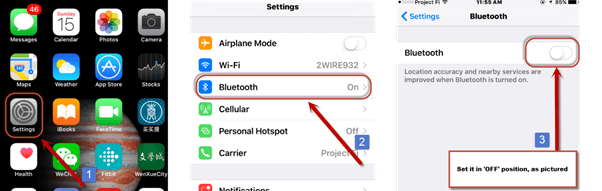
Bluetooth — это беспроводная технология, с помощью которой вы можете легко передавать данные или файлы между двумя разными устройствами. Если вы хотите выполнить беспроводную передачу данных со своего старого смартфона на Xiaomi 11, вам может помочь встроенная функция Bluetooth обоих устройств.
Если вы решите использовать Bluetooth, вам не нужно загружать и устанавливать какие-либо сторонние приложения. Таким образом, это избавляет вас от хлопот и времени на обучение использованию нового приложения. Однако этот метод следует использовать только тем лицам, которые хотят передать ограниченные данные.
Используя встроенную функцию Bluetooth вашего устройства, вы не можете передавать тяжелые файлы. Кроме того, если вы хотите перенести данные с iPhone на новое устройство Xiaomi 11 или Android, этот метод не будет работать должным образом.
Вот пошаговый процесс переноса данных со старого телефона на новый Xiaomi 11:
Шаг 1: Чтобы начать весь процесс, вам сначала нужно перейти к настройке вашего устройства. После этого вы должны включить Bluetooth на обоих телефонах — старом и новом Mi 11. Затем держите оба этих смартфона рядом и подождите, пока ваш телефон Mi 11 не появится на вашем старом телефоне.
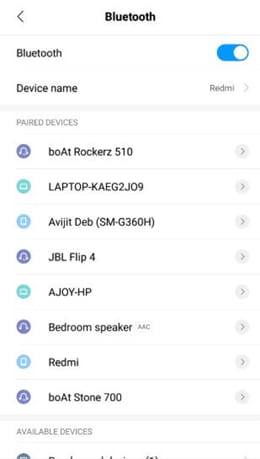
Шаг 2: Когда ваш целевой телефон появится на другом устройстве, выберите его и выполните сопряжение обоих устройств.
Шаг 3: Как только оба устройства успешно подключатся, начнется следующий шаг — процесс передачи. Например, если вам нужно перенести несколько видео, перейдите в свою галерею на старом устройстве. Затем выберите видео, которое вы хотите перенести на новый Xiaomi Mi 11. Затем нажмите значок ОТПРАВИТЬ на старом устройстве.
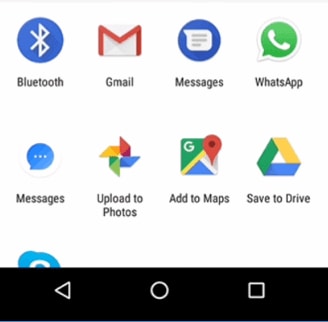
Но этот метод имеет некоторые недостатки, такие как:
Медленный: Как правило, скорость передачи данных Bluetooth составляет 25 Мбит/с. Это слишком медленно по сравнению с другими устройствами передачи данных. Кроме того, передача через Wi-Fi невозможна, поскольку он обеспечивает более высокую скорость передачи. Таким образом, Bluetooth не идеален для тяжелых файлов, таких как видео, аудио и т. д.
Кропотливый: Поскольку перенос со старого устройства на Xiaomi Mi 11 происходит очень медленно, отправка файлов занимает много времени.
Ограниченная передача данных: Вы можете передавать минимум данных за один раз. Если вы попытаетесь отправить много данных за один раз, они будут автоматически отменены или уменьшены.
Плохая безопасность: Каждая сетевая технология обеспечивает защиту от хакеров. Но когда дело доходит до Bluetooth, уровень безопасности ниже, чем у WiFi и/или других вариантов беспроводной связи. Таким образом, ваши конфиденциальные личные данные находятся под угрозой.
Может разрядить аккумулятор вашего телефона: Bluetooth действительно энергосберегающая технология. Тем не менее, это все равно будет разряжать аккумулятор обоих ваших устройств. Это связано с тем, что как только вы включаете Bluetooth на своем устройстве, оно начинает сканировать ближайшие доступные телефонные сигналы. Из-за этого батарея вашего телефона быстро разряжается.
Примечание: Этот метод также работает на устройствах iOS! Итак, выполните те же действия при переносе данных с устройства iOS на новый Xiaomi Mi 11.
СПОСОБ 2: Используйте приложение BackupTrans
BackupTrans — профессиональная утилита для резервного копирования и восстановления Android и iPhone. Кроме того, приложение также помогает передавать данные между вашим старым устройством Android или iOS и совершенно новым Mi 11. С помощью приложения вы можете передавать MMS, SMS, аудиоклипы, видеофайлы, журналы вызовов, Viber, Kik, WhatsApp, и многие другие файлы.
Управляйте данными своего мобильного телефона на компьютере, используя iPhone SMS/MMS Backup & Restore или все другие доступные варианты в вашем распоряжении. Приложение позволяет быстро и удобно передавать данные с устройств Android и/или iOS на Mi 11.
Когда вы используете приложение BackupTrans, вы можете наслаждаться полезным и прекрасным представлением всех ваших файлов, сохраненных на вашем устройстве iOS и/или Android. Таким образом, он позволяет пользователям использовать файловую систему для копирования и последующего обмена нужными файлами между компьютером/ПК и устройствами iPhone или Android.
Часть 3. Более простой способ переноса данных телефона на Mi 11 [Android и iOS]
DrFoneTool – передача по телефону это очень эффективное и простое в использовании приложение для переключения телефона. Это тщательно разработанное приложение позволяет пользователям передавать данные с устройства iOS/iCloud или устройства Android на Mi 11.

С помощью приложения вы можете перенести на новый телефон Xiaomi Mi 13 до 11 разных файлов любого размера. В основном это следующие типы файлов:
Фото, видео, контакты, календарь, закладки, голосовая почта, обои, черный список и т. д.
Вот пошаговый процесс переноса данных с существующего смартфона на Xiaomi Mi 11. Давайте начнем и выполним следующие шаги, чтобы успешно инициировать и завершить передачу данных:
Шаг 1: Подключите оба ваших устройства — старый телефон и новый Mi 11 через USB к ПК или Mac.
Шаг 2: Откройте и запустите DrFoneTool – Передача по телефону и щелкните по нему.

Шаг 3: Когда вы запустите приложение, вы заметите, что одно устройство было обнаружено в качестве источника на экране приложения Switch. Другой был обнаружен в качестве пункта назначения. Приложение дает вам возможность поменять местами источник и место назначения. Вам нужно сделать только одно — нажать на опцию FLIP, которую вы увидите на экране приложения.

Шаг 4: После того, как вы выбрали статус устройства, следующим шагом будет установка флажка. Флажок находится рядом с различными типами файлов. Установите флажок напротив файла, который вы хотите передать. После того, как все настроено, вы должны нажать кнопку НАЧАТЬ ПЕРЕДАЧУ, которую вы видите на экране.
В дополнение к этому вы можете выбрать «Очистить данные перед копированием» на целевом устройстве Mi 11. Этот шаг приведет к удалению данных с целевого устройства. Кроме того, новые данные будут передаваться быстро и эффективно.

Есть много преимуществ использования DrFoneTool – Передача по телефону. По сравнению с этим инструментом встроенные параметры передачи данных в iOS и Android имеют множество ограничений и лишены многих функций. Однако они также требуют, чтобы у вас было подключение к Wi-Fi и многое другое. Несмотря на то, что вы предоставляете все необходимое, передача данных занимает много времени и может быть хлопотной.
Заключение
DrFoneTool — очень известное название приложений для восстановления и передачи данных между мобильными устройствами. Компания представляет множество успешных продуктов, которые действительно хороши и полезны для пользователей. И DrFoneTool – Передача по телефону является одним из них! Оно отлично подходит для передачи данных не только между устройствами Android/iOS и Xiaomi Mi 11. На самом деле, приложение отлично работает практически со всеми устройствами iOS и Android. Кроме того, он прост в использовании. Выполните шаги, перечисленные выше, и все готово.
последние статьи